Notes-sovellusta käytetään laajasti arkipäivääsi tai työhösi liittyvien tärkeiden tiedostojen tallentamiseen. Voit tehdä muistiinpanoja muistaaksesi hajallaan olevia, mutta hyödyllisiä tietoja, kuten sanoja, valokuvia, luetteloita, sijainteja, päiväohjelmaa ja muistiota ja niin edelleen. Monet syyt voivat kuitenkin aiheuttaa muistiinpanojen menetyksen, kuten epäonnistunut iOS-päivitys, jailbreak, virheelliset poistot jne.
Voitko palauttaa iPhonesta poistetut muistiinpanot?
Tämä opas näyttää sinulle parhaan tavan löytää ja palauta muistiinpanot iPhonessa, jopa ilman iCloud- tai iTunes-varmuuskopioita.
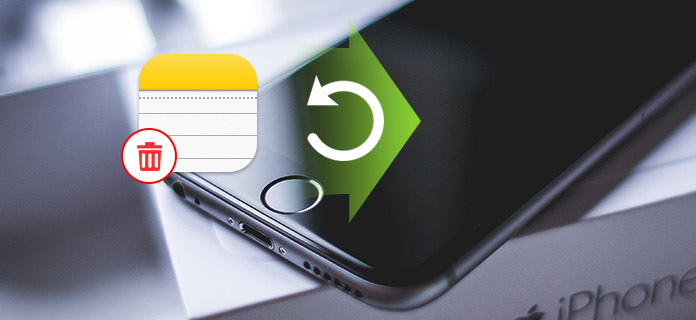
1Avaa Muistiinpanot-sovellus ja siirry Äskettäin poistetut-kansioon.
2Napauta "Muokkaa" -painiketta oikeassa yläkulmassa.

3Valitse palautetut muistiinpanot ja napauta sitten "Siirrä ..." -painiketta.
4Valitse kansio, johon haluat palauttaa poistetut muistiinpanot. Sitten voit peruuttaa muistiinpanot iPhonessa.

Kun huomaat muistiinpanosi poistuneen tai kadonneen, sinun on ensin tarkistettava Äskettäin poistetut "-kansio. Jos voit käyttää niitä siellä, voit helposti palauttaa muistiinpanot iPhonesta.
Syy siihen, että etsit edelleen tapaa poistaa iPhone-muistiinpanoja, on, että et voi palauttaa poistettuja muistiinpanoja tavalliseen tapaan. Mikä pahempaa, sinulla ei ole sopivaa iTunes- tai iCloud-varmuuskopiota kadonneiden muistiinpanojen palauttamiseksi. Mitä sinun pitäisi tehdä? Täällä esittelemme sinulle voimakkaan iPhone Notesin palautus auttaaksesi poistamaan muistiinpanoja iPhonessa.
1Käynnistä iPhone Notes Recovery

Avaa tämä poistettu muistiinpanojen palautusohjelma ja kytke iPhone siihen USB-kaapelilla. Valitse palautustapa "Palauta iOS-laitteesta".
2Skannaa iPhonen muistiinpanot

Napsauta "Aloita skannaus" analysoidaksesi iPhone-tiedostosi. Voit valita ponnahdusikkunassa vain skannatavan "Muistiinpanot".
3Valitse poistetut muistiinpanot

Napsauta skannauksen jälkeen "Muistiinpanot" ja voit tarkistaa jokaisen muistiinpanon esikatseluikkunassa. Voit liu'uttaa "Näytä vain poistetut kohteet" -painiketta kohtaan "Päällä" löytääksesi nopeasti palautetut muistiinpanot.
4Poista iPhonen muistiinpanot
Kun olet valinnut kaikki noudettavat muistiinpanot, voit napsauttaa "Palauta" -painiketta palauttaaksesi muistiinpanot iPhonesta.
Voit oppia kuinka palauttaa muistiinpanot iPhonessa alla olevasta videosta:


IPhonen muistiinpanojen palauttamisen lisäksi tämä ohjelma antaa sinulle mahdollisuuden poista iPhonen tekstiviestit, yhteystiedot, videot, valokuvat jne.
Lue tästä siirtää muistiinpanoja iPhonesta iPhoneen.
Jos sinulla on oikea iTunes- tai iCloud-varmuuskopio, tämä iPhone Notes Recovery -sovellus voi myös auttaa poistamaan iPhonen muistiinpanot varmuuskopiotiedostoista.
1Käynnistä tämä poistettu iPhone-muistiinpanojen palautusohjelma ja valitse "Palauta iTunes Backupista" -tila.
2Voit nähdä, että kaikki iTunes-varmuuskopiotiedostot on lueteltu käyttöliittymässä. Valitse sopiva iTunes-varmuuskopio ja napsauta "Aloita haku" skannataksesi iTunes-varmuuskopion.

1Suorita iPhone Notes Recovery ja valitse "Palauta iCloud-varmuuskopiosta" -tila. Kirjaudu sisään Apple-tunnuksellasi ja salasanalla syöttääksesi iCloud-tilisi.
Jos haluat poistaa iPhonen muistiinpanoja, sinun on varmistettava, että sinulla on varmuuskopioinut iPhonen muistiinpanot näkyviin Ennen.

2Kun olet päässyt pääkäyttöliittymään, valitse "iCloud Backup", ja kaikki iCloud-varmuuskopiotiedostot näkyvät pääkäyttöliittymässä. Valitse tarvittava varmuuskopio ja lataa sitten varmuuskopiotiedostot napsauttamalla "Lataa" -painiketta.

Vasemmat vaiheet ovat samat. Voit palauttaa muistiinpanot iPhonesta helposti tämän työkalun avulla.
Tässä viestissä puhumme pääasiassa siitä, kuinka muistiinpanojen peruuttaminen iPhonessa poistetaan. Näytämme neljä tapaa saada poistetut muistiinpanot takaisin. Haluatpa palauttaa poistetut muistiinpanot iPhonessa varmuuskopioilla tai ilman iTunes / iCloud-varmuuskopioita, löydät tästä viestistä tehokkaita ratkaisuja.
Musiikin ystävina sinun ei pidä unohtaa tätä artikkelia palauttaa poistettu iTunes-kirjasto vahingossa.